
PS 雨エフェクトの作成手順: PS ソフトウェアを起動して写真素材をインポートし、新しい透明レイヤーを作成し、塗りつぶしツールを選択して塗りつぶしレイヤーを白くし、メニュー バーの [フィルター] をクリックし、[ミラー] をクリックします。オプションを選択し、ポップアップ リストでピクセル化を選択し、最後に点線の設定ウィンドウでパラメータを調整します。

# 動作環境:
ps を開きます。ソフトウェアのバージョンは PC cs6 です。次に、画像素材をインポートし、図に示すようにレイヤーをコピーします。
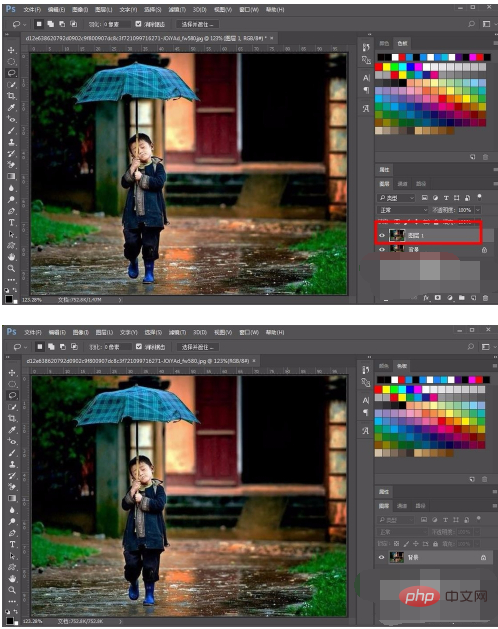 次に、レイヤー パネルをクリックし、新しい下のレイヤーアイコンをクリックして、新しい透明レイヤーを作成し、塗りつぶしツールを選択して、レイヤーを白で塗りつぶします。
次に、レイヤー パネルをクリックし、新しい下のレイヤーアイコンをクリックして、新しい透明レイヤーを作成し、塗りつぶしツールを選択して、レイヤーを白で塗りつぶします。
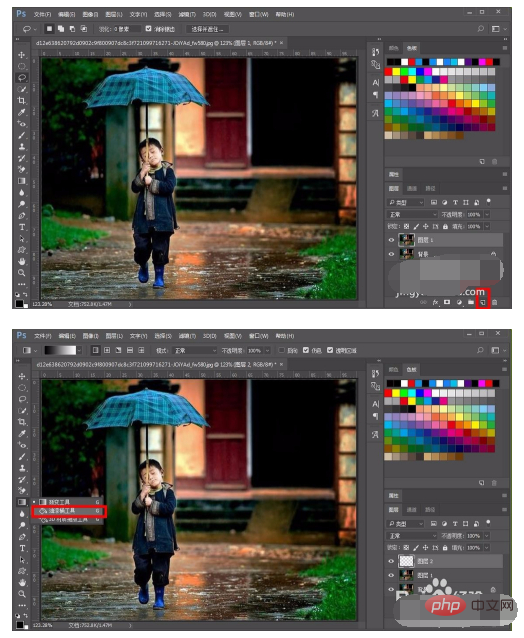 白いレイヤーをクリックし、レイヤーパネルの下にあるレイヤーマスクの追加アイコンを見つけて、altキーを押しながらアイコンをクリックすると、黒いレイヤーが追加されます白いレイヤーマスク、この時点で背景レイヤーが見えます。
白いレイヤーをクリックし、レイヤーパネルの下にあるレイヤーマスクの追加アイコンを見つけて、altキーを押しながらアイコンをクリックすると、黒いレイヤーが追加されます白いレイヤーマスク、この時点で背景レイヤーが見えます。
 次に、メニュー バーのフィルター オプションをクリックし、ポップアップ リストでピクセル化を選択し、図に示すように点線のオプションを選択します。
次に、メニュー バーのフィルター オプションをクリックし、ポップアップ リストでピクセル化を選択し、図に示すように点線のオプションを選択します。
点線の設定ウィンドウで、下のセルのパラメータを調整し、サイズを最小値でもある 3 に調整します。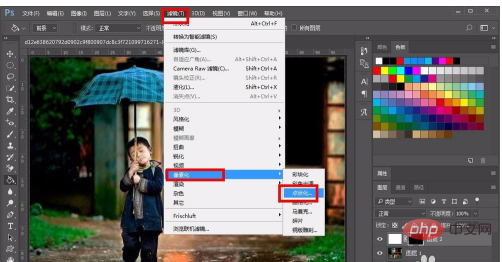
次に、図に示すように、メニュー バーで画像オプションを選択し、ポップアップ リストで調整オプションを選択してから、しきい値オプションを選択します。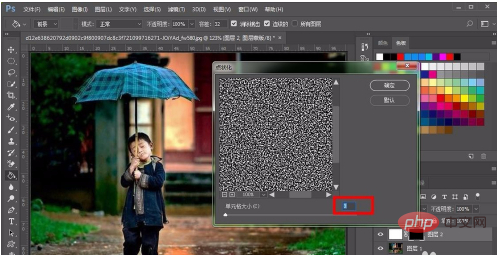
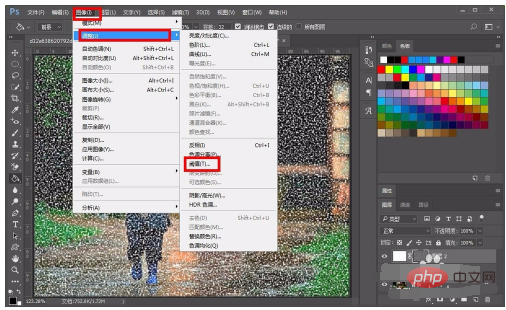
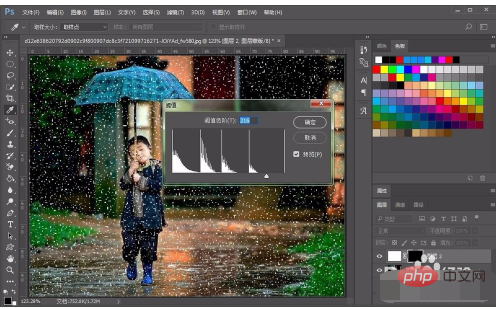 #図に示すように、ダイナミック ブラー設定ウィンドウで、角度を 85 度に調整し、距離を 26 ピクセルに調整して、[OK] をクリックします。
#図に示すように、ダイナミック ブラー設定ウィンドウで、角度を 85 度に調整し、距離を 26 ピクセルに調整して、[OK] をクリックします。
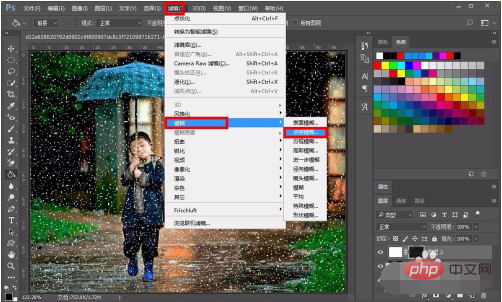
以上がPSレインエフェクトの制作手順の詳細内容です。詳細については、PHP 中国語 Web サイトの他の関連記事を参照してください。